怎么给电脑重装系统win7-如何给电脑重装系统win7
怎么给电脑重装系统win7
当Win7系统出现故障时,我们可以尝试去修复它。然而,若是不清楚问题究竟出在哪里,又或是发现是系统本身存在漏洞故障,那么还有一种方法,就是给电脑重装Win7系统,这样有可能让电脑重新恢复流畅的操作状态。下面,我们就一起来学习一下电脑安装Win7系统的具体教程吧。

一、准备工具
下载并安装:在线电脑重装系统软件
二、注意事项
1、重装系统会格式化系统盘(通常是C盘),导致该盘上的所有文件丢失,包括个人文档、照片、视频、应用程序设置等。因此,重装前一定要将重要数据备份。
2、重装系统过程中,电脑需要保持稳定的电源供应。如果是笔记本电脑,建议连接外接电源适配器,并且确保电池电量充足。
三、使用一键重装工具安装Windows 7
1、在运行重装工具前,暂时关闭防火墙和杀毒软件,以避免它们干扰安装过程。
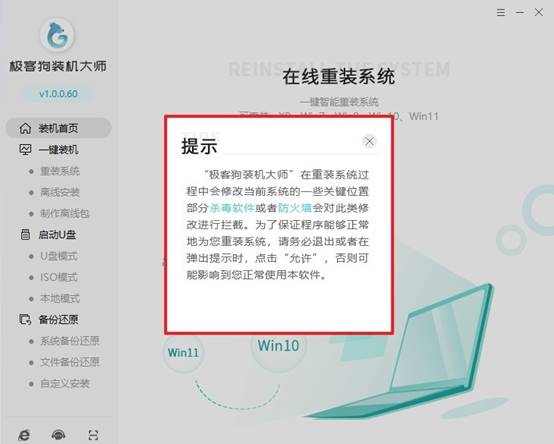
2、运行下载好的重装工具,选择“重装Win7系统”选项,并点击“下一步”。
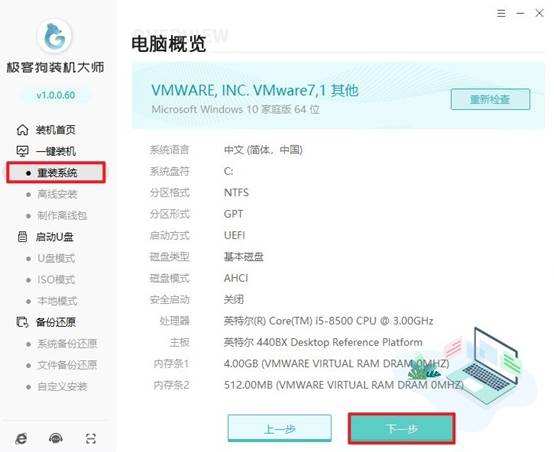
3、根据电脑的配置,选择适合的Win7版本(32位或64位)。通常,新电脑或配置较高的电脑推荐使用64位版本。
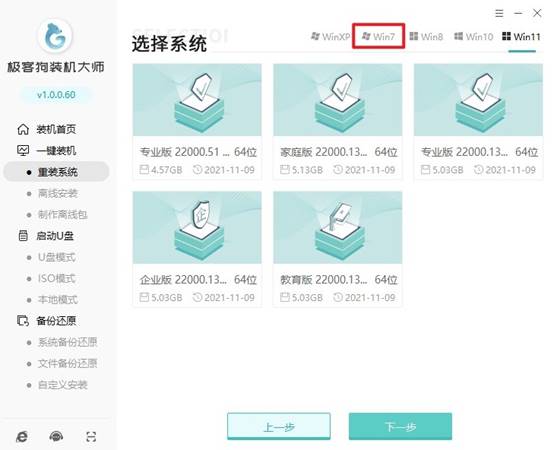
4、如果需要,可以在这一步选择预装的软件,这样系统重装后,这些软件会自动安装在新系统中。
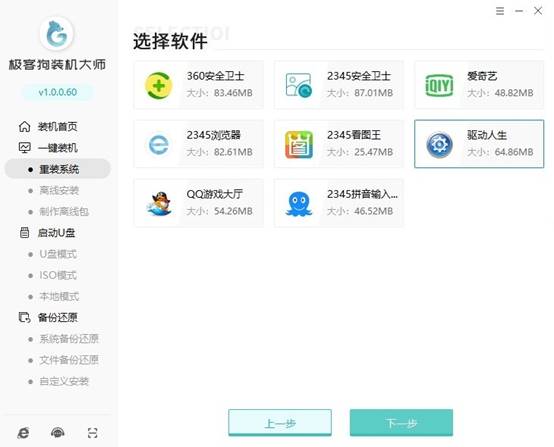
5、选择重要的文件进行备份,或者将它们复制到非系统盘,如D盘。这一步是为了确保数据的安全。
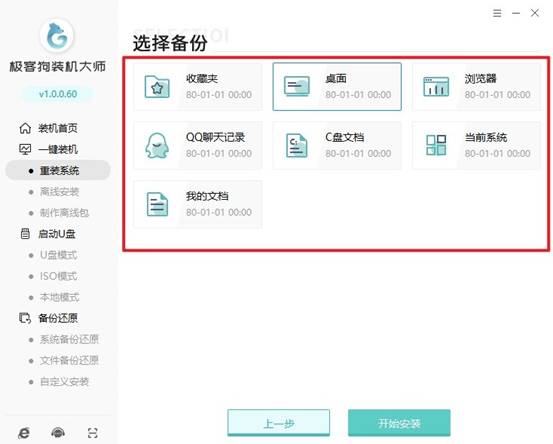
6、点击“下载系统文件”按钮,让工具自动下载所需的Win7系统文件和驱动程序。下载完成后,工具将自动部署系统。
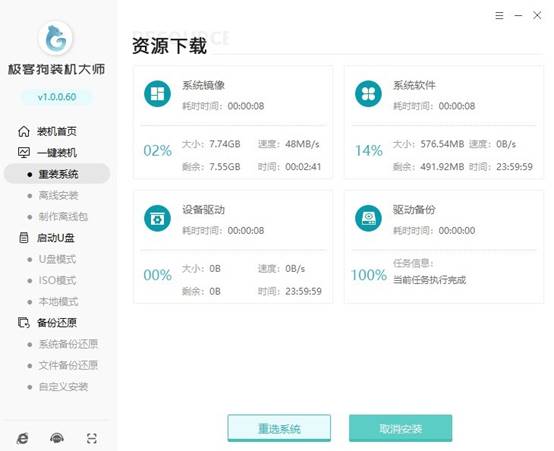
7、当工具提示可以重启电脑时,保存所有工作并点击“立即重启”。
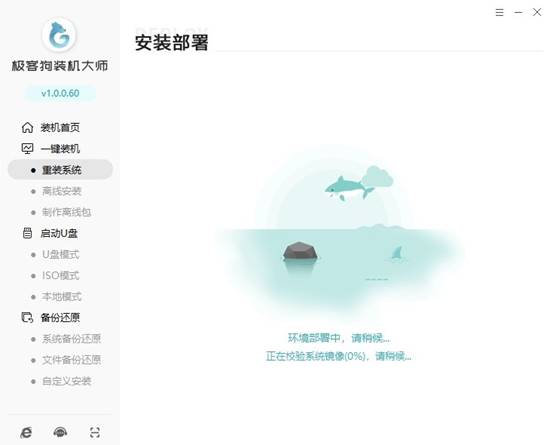
8、电脑会进入PE系统。
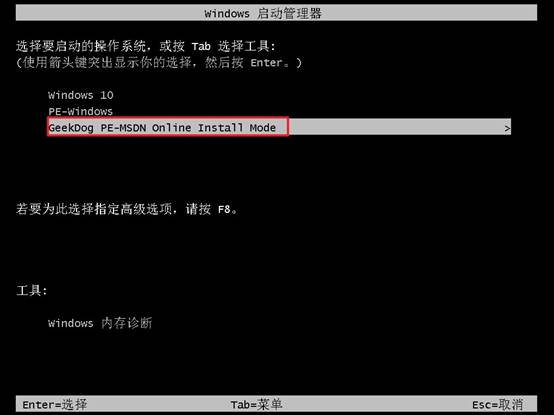
9、进入PE系统后,重装工具自动安装Win7系统。
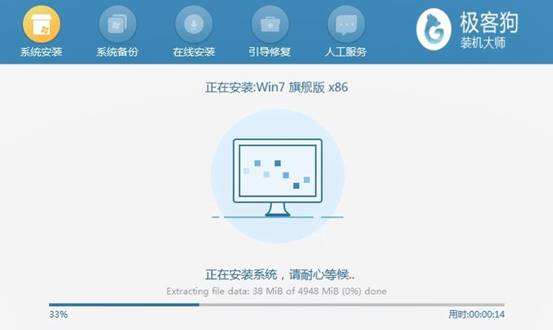
10、安装完成后电脑会再次重启,当看到桌面界面时,说明Win7系统已经成功安装。

以上是如何给电脑重装系统win7的方法。整个过程都很简单,重点是准备好极客狗重装系统工具。要是你还存在一些疑惑,或者在重装系统的过程中不幸失败了,别担心,你可以去极客狗官网的技术客服寻求帮助哦。希望本篇教程可以帮助到大家。
原文链接:https://www.jikegou.net/win7/5833.html 转载请标明
极客狗装机大师,系统重装即刻简单
一键重装,备份还原,安全纯净,兼容所有

